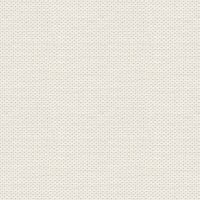

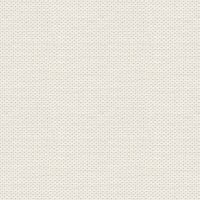

Mosaic-Antique
2. Gå til layerpaletten:
Normalt ligger layerpaletten under farvepaletten.
Er den ikke fremme i Psp, så tryk på tasten F8 øverst på tasteturet, for at få den frem.
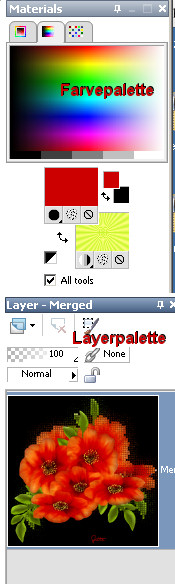
Der hvor blomsten sidder, det kaldes et lag
3. Højreklik på laget .... tryk på duplicate i det der kommer frem.
Nu skulle du gerne have to lag.
4. Tryk på øjet i øverste lag, for at lukke laget.

5. Tryk nu på det underste blomsterlag i layerpaletten. Det gør vi for at aktivere det lag,
fordi det er det der skal arbejdes videre på.
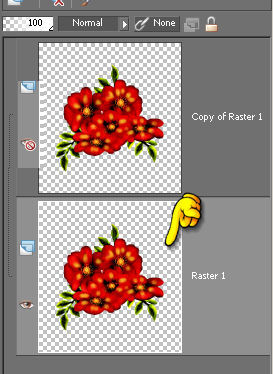
6. Gå op i Effect for oven ... kør musen ned på Texture Effects og
ud på Mosaic-Antique :
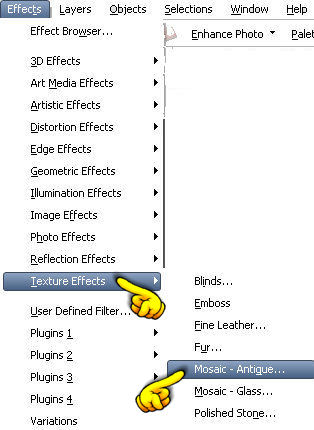
Denne her under teksten er nu fremme. For at ændre tallene skal du trykke lige bag de tal der står i forvejen,
hold venstre musetast inde mens du kører hen over tallet. Slip museknappen. Nu er tallet blå markeret
og du skriver de nye tal på tasteturet.
7. Jeg har mine indstillinger sådan som her under:
Leg lidt med tallene til et resultat som du kan lide.
Sæt hak i firkanten hvor den gule finger peger, så kan du se effekten på billedet, før du trykker ok.
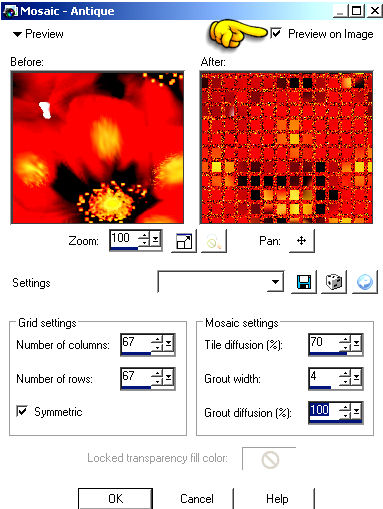
8. Tryk ok.
Mit ser sådan ud:

9. Tryk på øjet i øverste lag i Layerpaletten, for at åbne det . Tryk der efter på samme
lag for at aktivere det.
(Alle Tools ligger i venstre side.) Tryk på Move Tool, andet ikon oppefra i tools i venstre side.
Se den blå markerede her under.

10. Tryk venstre musetast på blomsten ... hold fast og
ryk blomsten lidt til højre og lidt ned som her under, og slip:

11. Gå til Layerpaletten ... højreklik ... Merge Visible
12. Opret et nyt lag i layerpaletten (se gul finger)
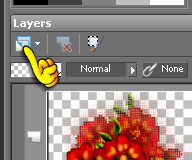
13. Tag Flood Fill 

Sæt ToolsOptions som her under. Tryk på den lille sorte pil og tryk på None
i det der kommer frem. Det er det der skal stå i den hvide rubrik til venstre.

14. Tryk på dit billede så det bliver sort af den farve du har fyldt på
15. Gå op i Layers ... Arrange ... Send to Bottom
Nu ligger det sorte lag under laget med blomsten, hvis du har gjort det rigtigt.
16. Gå op i Image ...Add Borders ... sæt indstillinger som her og tryk ok:
For at ændre farve så tryk i farvefirkanten, resten ved du når du er der.
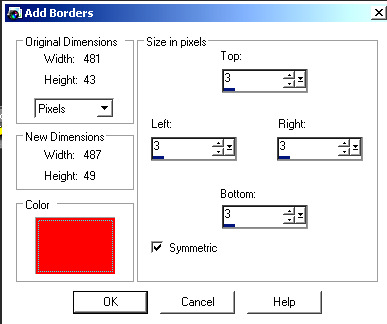
17. Gå op i Image ... Resize:
Sæt hak i Avanced settings ...den gule finger til venstre... sæt kun tallene ved den
gule finger til højre, og tryk ok
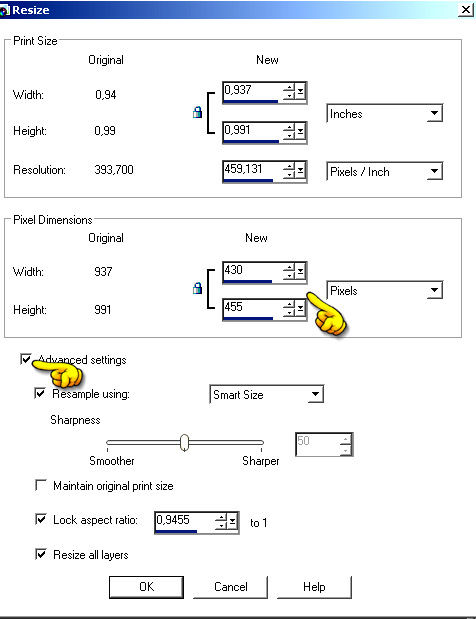
18. Gå op i file ... Export ... Jpeg Optimizer
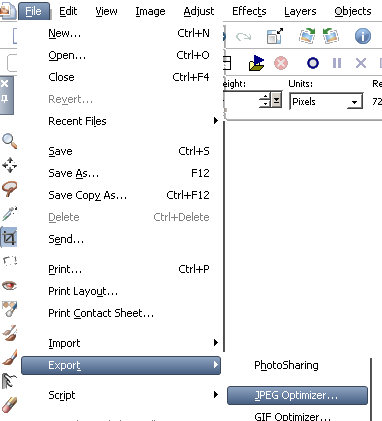
Dette her under kommer frem:
19. Sæt disse indstillinger og tryk ok:
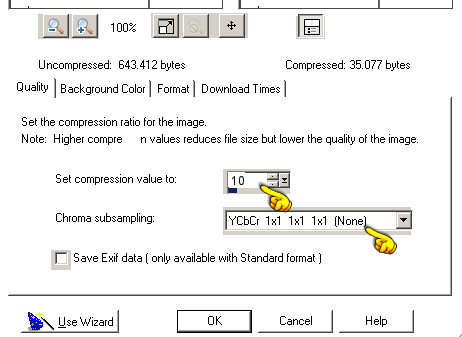
20. Der kommer en browse frem. Klik dig frem til den mappe som du vil
gemme dit billede i, og tryk gem.
Rehders-Design
©
